Kā pārvietoties Word 2007 tabulā
Uzziniet, kā efektīvi pārvietoties Word 2007 tabulā, izmantojot īsinājumtaustiņus un peles darbības, lai optimizētu savu darba plūsmu.
Programma Word 2016 piedāvā dažas komandas, kas ļauj labot kļūdas un atjaunot dokumentus — Redo un Repeat. Ja jūs kaut ko atsaucat un — ak! — jūs to nedomājāt, izmantojiet komandu Redo, lai atgrieztu lietas tā, kā tās bija.
Piemēram, varat ierakstīt tekstu un pēc tam izmantot Atsaukt, lai “atrakstītu” tekstu. Lai atjaunotu rakstīšanu, varat izmantot komandu Redo. Jums ir divas izvēles:
Nospiediet Ctrl+Y.
Ātrās piekļuves rīkjoslā noklikšķiniet uz komandas pogas Atkārtot.

Komanda Redo darbojas tieši pretēji tam, ko dara komanda Atsaukt. Tātad, ja ierakstāt tekstu, Undo atcels teksta ievadīšanu un Atkārtoti atkopj tekstu. Ja izmantojat atsaukšanu, lai atgūtu izdzēsto tekstu, Redo vēlreiz izdzēš tekstu.
Kad komandai Redo vairs nav ko pārtaisīt, tā maina funkcijas un kļūst par komandu Atkārtot. Ātrās piekļuves rīkjoslā komanda mainās, kā parādīts šeit. Komandas Atkārtot pienākums ir atkārtot pēdējo darbību programmā Word, neatkarīgi no tā, vai tā ir teksta ievadīšana, formāta lietošana vai dažādu citu darbību veikšana.
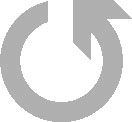
Diemžēl jūs nevarat izmantot komandu Atkārtot, lai atvieglotu rakstīšanas darbus. Tas ir tāpēc, ka tas atkārto tikai pēdējo ievadīto rakstzīmi.
Tastatūras īsinājumtaustiņš komandai Atkārtot ir Ctrl+Y, tāpat kā komandai Redo.
Uzziniet, kā efektīvi pārvietoties Word 2007 tabulā, izmantojot īsinājumtaustiņus un peles darbības, lai optimizētu savu darba plūsmu.
Šajā sarakstā ir iekļautas desmit populārākās Excel funkcijas, kas attiecas uz plašu vajadzību klāstu. Uzziniet, kā izmantot <strong>Excel funkcijas</strong> efektīvāk!
Uzziniet, kā pievienot papildu analīzes slāņus jūsu Excel diagrammām, lai uzlabotu vizualizāciju un sniegtu precīzākus datus. Šis raksts apraksta visas nepieciešamās darbības.
Uzziniet, kā iestatīt <strong>rindkopas atkāpi</strong> programmā Word 2013, lai uzlabotu dokumenta noformējumu un lasāmību.
Uzziniet, kā pareizi ievietot slejas programmā Word 2010, lai uzlabotu jūsu dokumentu formātu un struktūru.
Apsveriet iespēju aizsargāt Excel 2007 darblapu, lai izvairītos no neplānotām izmaiņām. Uzziniet, kā aizsargāt un atbloķēt šūnas, lai nodrošinātu datu integritāti.
Programmas Excel 2013 PMT funkcija aprēķina periodisko mūža rentes maksājumu. Šī funkcija ir būtiska hipotekāro kredītu maksājumu plānošanai.
Mācieties, kā veikt t-testus Excel programmā, izmantojot datus un aprakstot trīs t-testu veidus, kas noderēs jūsu datu analīzes procesā.
Uzziniet, kā filtrēt datu sarakstu programmā Excel 2016, lai ērti paslēptu nevēlamus ierakstus un strādātu tikai ar nepieciešamajiem datiem.
Uzziniet, kā vienkārši pievienot datu etiķetes diagrammai programmā Excel 2007. Palīdziet noteikt vērtības, kas tiek rādītas katrā datu punktā, izmantojot dažādas izvietošanas un formatēšanas iespējas.







